Martine, la dame blanche

Esta imagen es la interpretación que he hecho del tutorial. Puedes ver el original de Libellule al final de esta traducción.
Tutorial original aqui
Cualquier parecido con otro tutorial no será más que una coincidencia
Puedes compartir tu creación, hacer firmas para tus amigas o en los grupos, pero nunca poner los tags en tu sito o blog atribuyéndote su creación
Siempre deberás poner el copy de las artistas. Gracias por ellas
Las personas que quieran traducir este tutorial pueden ponerse en contacto con Libellule. Se le pedirá un link
Para su realización se ha usado el Psp XIX , pero puedes usar otras versiones
Puedes recibir los tubes exclusivos de Libellule
Mis traducciones están protegidas en Twi
Filtros:
Simple
Filtros personalizados_ Emboss3
Puedes encontrarlos aqui
Material
Dependiendo de vuestro tube y los colores elegidos los efectos serán distintos. Puedes jugar con los modos de capas y con las opacidades
Colocar la máscara en la carpeta de máscaras de vuestro Psp o abrirla directamente en vuestro programa.
Este último método es mejor ya que el uso de máscaras puede enlentecer tu programa.
Tutorial dedicado a Martine cuyo nikc es "Lecture33".
Su sitio.
Gracias por tu fidelidad a la hora de textar los tutoriales.
Meter el pincel de Linda LF-Brush-Stars-22112013 en la carpeta de pinceles de vuestro Psp.
El gradiente RBF_grd_tut_1.13_044 en la carpeta de gradientes.
En el material hay otros gradientes por si quieres cambiar los colores.
Si quieres puedes ayudarte de la regla para situarte en la realización del tutorial
Marcador (Arrastra con el raton)

Si estais listos, allá vamos!
Vamos a usar tres colores en este tutorial. Uno de ellos el negro, más un gradiente.
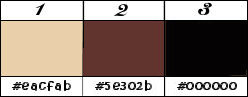
Yo he usado los colores
#59020c #c8998c y el negro
El gradiente RBF_grd_tut_1.13_039
Preparar vuestros colores
Usar el color 1 y 2
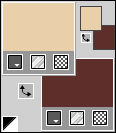
1. Activar la Paleta de Materiales
Buscar el gradiente RBF_grd_tut.1.13_044.
Estilo_ Reflejos Angulo_0 Repeticiones_1
Centro: Horizontal_50 Vertical_ 67
Fuente: Horizontal_ 50 Vertical_ 20
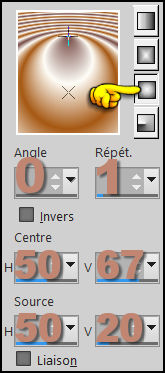
2. Abrir un nuevo paño transparente de 900 * 500 pixeles
3. LLenar con el gradiente
4. Capas_ Duplicar.
5. Efectos_ Complementos_ , Simple, 4 way average.
6. Imagen_ Rotación_ Rotación Libre_ izquierda_90º
7. Situaros en la capa inferior en la pila de capas
8. Efectos_ Efectos de Textura_ Mosaico antiguo.
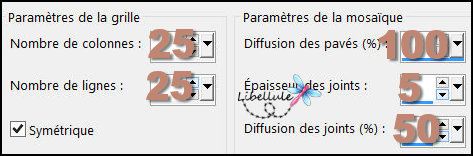
9. Selecciones_ Seleccionar todo..
10. Imagen_ Recortar selección.
11. Situaros en la capa superior en la pila de capas.
12. Capas_ Duplicar.
13. Efectos_ Efectos de Distorsión_Pixelar.
Cuadrados grandes
![]()
14. Efectos_ Efectos de Borde_ Realzar.
15. Efectos_ Efectos de la imagen_ Mosaico integrado
16. Capas_ Reorganizar_ Enviar abajo.
17. Opacidad : 80.
18. Situaros en la capa superior en la pila de capas.
19. Capas_ Modo de capas_ : Multiplicar
Opacidad al 40.
Tendrás esto
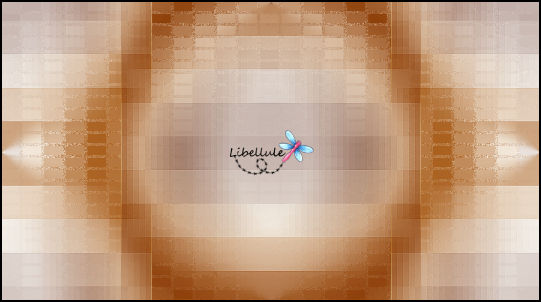
20. Capas_ Fusionar visibles.
21. Capas_ Duplicar.
22. Efectos_ Efectos Geométricos_ Sesgar.
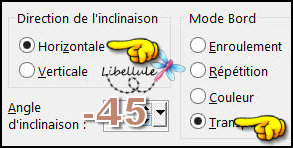
23. Ajustar_ Nitidez_ Enfocar.
24. Efectos_ Efectos 3D_ Sombra
0 / 0 / 80 / 20 / color n°3.
25. Efectos_ Efectos de la imagen_ Mosaico integrado
Lado a lado
![]()
26. Efectos_ Efectos 3D_ Sombra
2 / 3 / 50 / 3 / color n°2. ![]()
27. Opacidad al : 60%.
28. Capas_ Nueva capa de trama.
29. Llenar con el color blanco.
30. Efectos_ Efectos de Textura_ Textil.
Color entre tejidos : n°2. ![]()
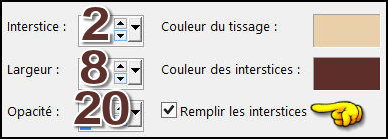
31. Activar la máscara mask_narah_dupla.jpg
32. Regresar a vuestro trabajo.
33.Capas_ Nueva capa de máscara_ A partir de una imagen
Buscar la máscara de Narah.
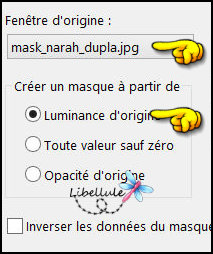
34. Capas_ Fusionar grupo
35. Imagen_ Redimensionar
Atención_ Proporciones sin seleccionar
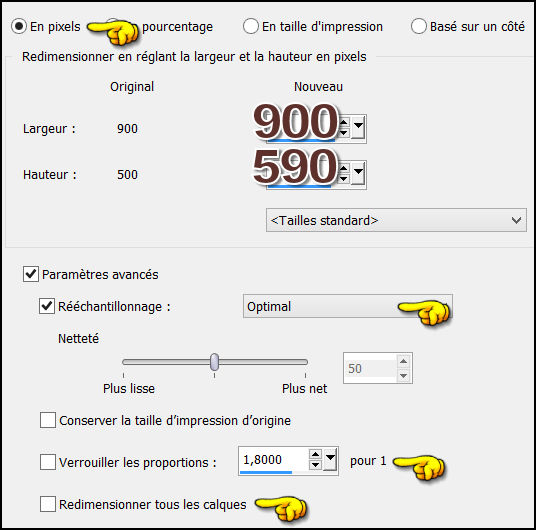
36. Efectos_ Efectos de Borde_ Realzar.
37. Capas_ Modo de capas_ : Luz Débil
Tendrás esto
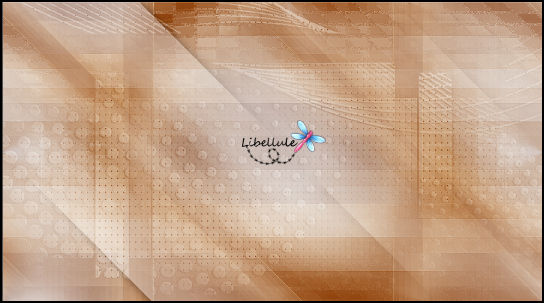
38. Capas_ Nueva capa de trama.
39. Llenar con el color n°2
40% de opacidad

40. Activar la máscara de Linda LF-Mask19-25102013.psp
41. Regresar a vuestro trabajo.
42. Capas_ Nueva capa de máscara_ A partir de una imagen
Buscar la máscara de LF
La capa de la firma cerrada, si no se integrará en la máscara

43. Capas_ Fusionar grupo
44. Imagen_ Cambiar de tamaño_ Redimensionar al 110%
Todas las capas sin seleccionar.
Todas las capas sin seleccionar
Proporciones_ Seleccionado
45. Imagen_ Espejo_ Espejo Horizontal.
46. Efectos_ Efectos de la imagen_ Desplazamiento
Horizontal_ 0
Vertical_ -75.
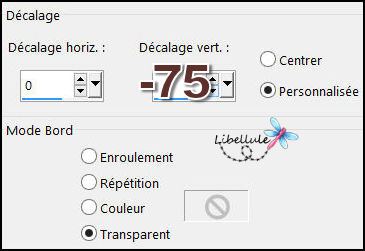
47. Capas_ Modo de capas_ : Subexponer
48. Activar el tube etoiles.png
Edición_ Copiar .
49. Regresar a vuestro trabajo.
50. Capas_ Nueva capa de trama.
51. Selecciones_ Seleccionar todo..
52. Edición_ Pegar en la selección.
53. Selecciones_ Anular selección
54. Opacidad al : 60.
55. Capas_ Nueva capa de trama.
56. Activar la herramienta Pincel
Buscar el pincel de Linda
Color blanco al 50%

Colocar en la parte superior izquierda
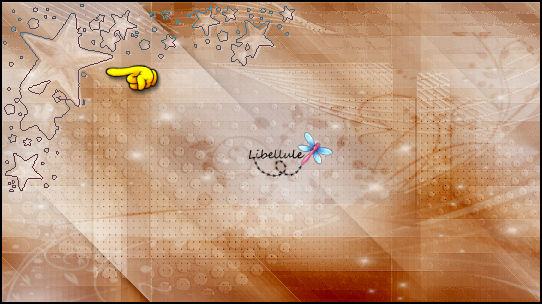
57. Activar el mist de Kath KAT_2007_020390.pspimage
Edición_ Copiar .
58. Regresar a vuestro trabajo.
59. Edición_ Pegar como nueva capa.
60. Imagen_ Voltear_ Voltear horizontalmente.
(Si no tienes esta función, pasa al paso siguiente)
61. . Efectos_ Efectos de la imagen_ Desplazamiento
Horizontal_ 230
Vertical_ 12.
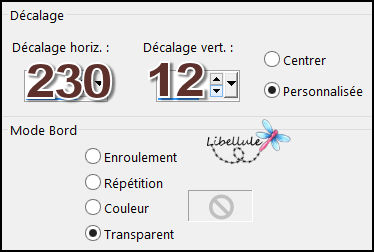
62. Efectos_ Filtro personalizado_ emboss 3.
63. Opacidad al : 25%.
Si lo necesitas colorea el tube o usa modo de capas Luminosidad Heredada.
64. Activar el tube de Cibi Lady_and_owl_by_CibiBijoux.png
65. Quitar la firma.
66. Edición_ Copiar .
67. Regresar a vuestro trabajo.
68. Edición_ Pegar como nueva capa.
69. Imagen_ Cambiar de tamaño_ Redimensionar al 80%
Todas las capas sin seleccionar.
70. Imagen_ Espejo_ Espejo Horizontal.
71. Ajustar_ Nitidez_ Enfocar
72. Colocar vuestro tube a la izquierda
73. Capas_ Duplicar.
74. Ajustar_ Desenfocar_ Desenfoque Gaussiano_: 10.
75. Capas_ Reorganizar_ Enviar abajo.
76. Capas_ Modo de capas_ : Multiplicar
Opacidad al 62%.
77. Activar el texto martine_titre_libellule.png
Edición_ Copiar
78. Regresar a vuestro trabajo.
Situaros en la capa superior en la pila de capas.
Edición_ Pegar como nueva capa.
79. Activar la herramienta de selección_ K
Colocar los valores según captura

80. Efectos_ Efectos 3D_ Sombra
0 / 0 / 80 / 20 / color n°2.
81. Ajustar_ Suavidad_ Suavizar.
82. Imagen_ Agregar bordes_ Simétrico_1 pixel color n°2.
83. Edición_ Copiar .
La imagen se queda en la memoria
84. Imagen_ Agregar bordes_ Simétrico_10 pixeles, color blanco.
85. Imagen_ Agregar bordes_ Simétrico_1 pixel color n°2.
86. Selecciones_ Seleccionar todo..
87. Imagen_ Agregar bordes_ Simétrico_50 pixeles, color blanco.
88. Efectos_ Efectos 3D_ Sombra .
0 / 0 / 80 / 20 / color n°3.(negro)
Atención_ Cambio de color .
89. Selecciones_ Anular selección
90. Imagen_ Agregar bordes_ Simétrico_1 pixel color n°2.
91. Selecciones_ Seleccionar todo..
92. Imagen_ Agregar bordes_ Simétrico_10 pixeles, color blanco.
93. Selecciones_ Invertir.
94. Edición_ Pegar en la selección.
95. Selecciones_ Convertir selección en capa.
96. Efectos_ Efectos de Textura_ Mosaico antiguo.
(Mismos valores que la vez anterior)
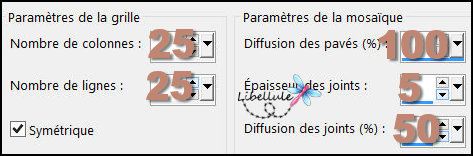
97. Efectos_ Efectos 3D_ Sombra .
0 / 0 / 80 / 20 / color n°3.
98. Selecciones_ Anular selección
99. Activar el tube decor1_martine_libellule
Edición_ Copiar .
100. Regresar a vuestro trabajo.
Edición_ Pegar como nueva capa.
No tocar.
101. . Firmar vuestro trabajo .
102. Imagen_ Agregar bordes_ Simétrico_1 pixel, color n°3.
103. Guardar en formato jpg
Y con esto hemos terminado nuestro trabajo
Ojala que lo hayas disfrutado
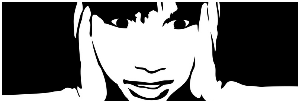
El original de Libellule

